O Service Broker é onde você fornece aos seus usuários um catálogo de modelos que eles podem implantar nas contas de nuvem que você fornece. Nesta parte do tour, é possível ver o que o Início Rápido configurou para você.
Esse tour permite que você comece a aprender a interface do usuário e a entender algumas das tarefas que poderá realizar posteriormente por conta própria.
Se você executar o assistente de Início Rápido mais de uma vez, verá exemplos representativos de cada execução à medida que avança neste tour.
Pré-requisitos
Reveja o tour do Cloud Assembly. Consulte O tour do Início Rápido muda para Cloud Assembly.
Procedimento
- Para ver como seus consumidores implantam modelos, navegue até Service Broker usando o menu no canto superior direito.
- Clique na matriz de navegação no canto superior direito.
- Selecione Service Broker.
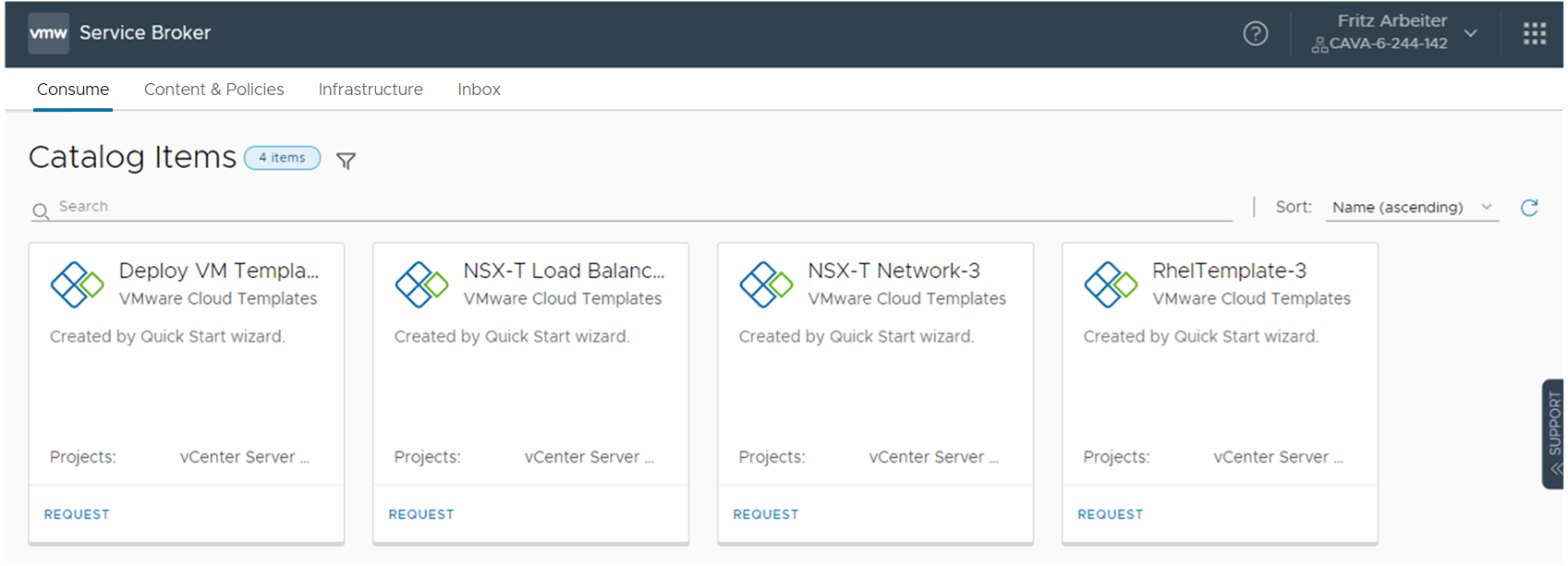
Observe que os três itens de catálogo são os VMware Cloud Templates lançados do Cloud Assembly.
- Para ver o que o Início Rápido implantou, selecione .
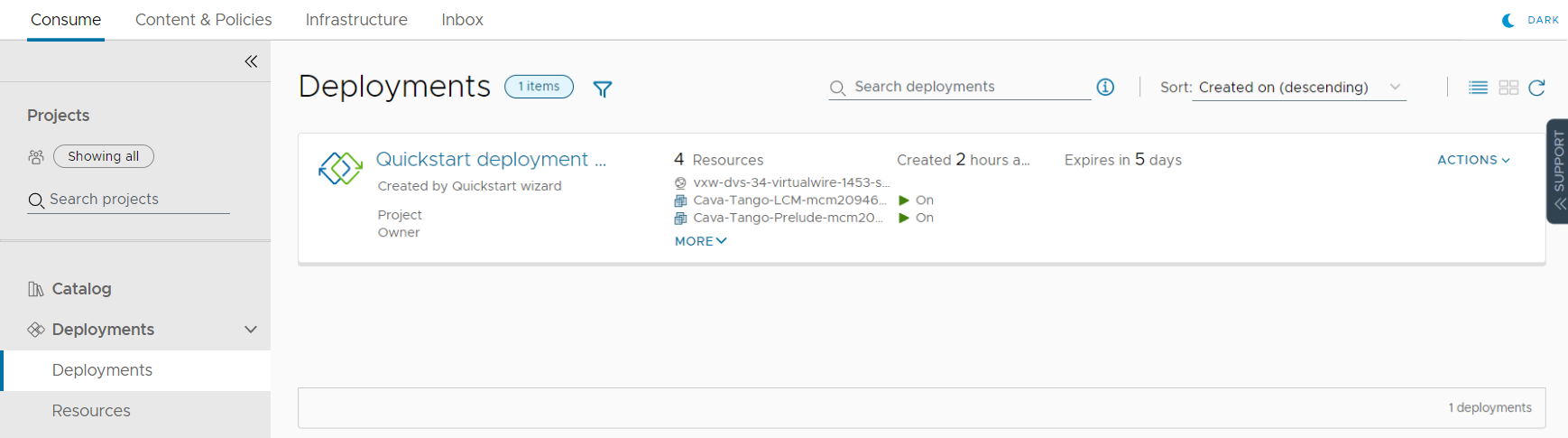
Observe que essa implantação é a mesma que vimos no Cloud Assembly .
- Para revisar como o Início Rápido configurou o Service Broker para fornecer os modelos no catálogo, selecione .
- Clique em Fontes de Conteúdo.
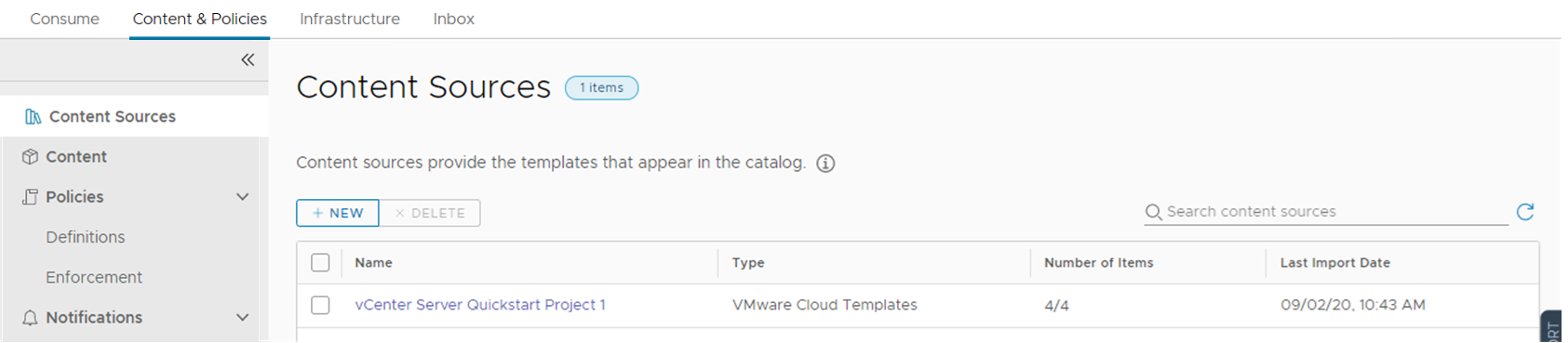
Nesse caso, os modelos do Cloud Assembly são a fonte de conteúdo. Você também pode adicionar modelos do Amazon Web Services CloudFormation, fluxos de trabalho do vRealize Orchestrator e modelos que deseja fornecer aos seus consumidores.
- Clique em Conteúdo.
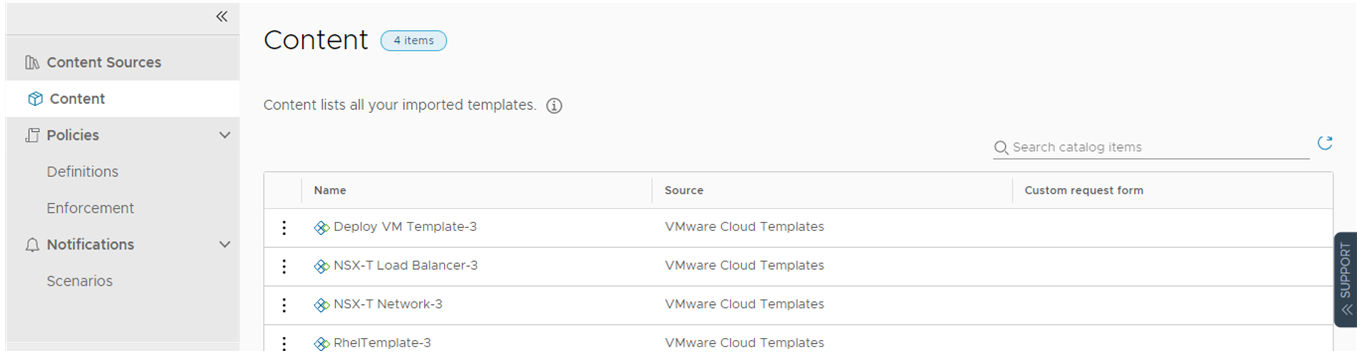
Esta lista é onde você vê a lista de todo o conteúdo no Service Broker, incluindo os modelos do Cloud Assembly.
- Selecione .
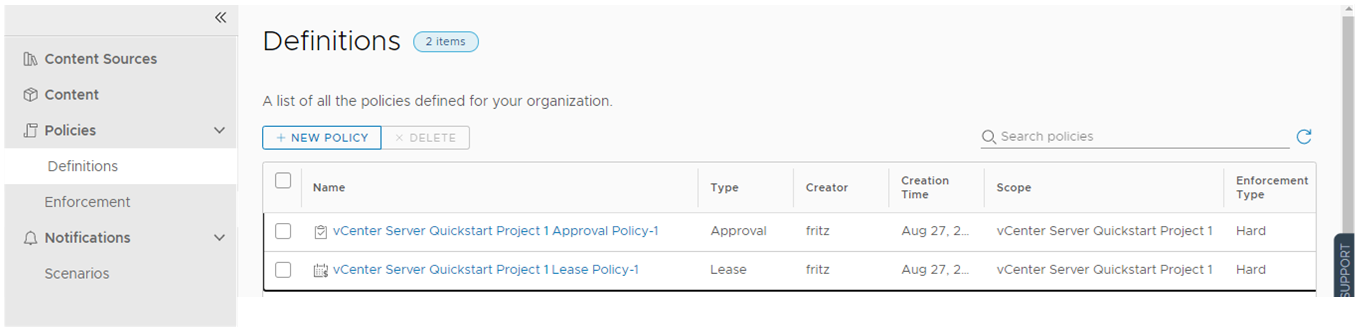
Você cria e gerencia políticas no Service Broker, incluindo políticas de concessão que se aplicam a implantações do Cloud Assembly.
- Para revisar o projeto e o nome personalizado que você criou no Início Rápido e que viu na parte Cloud Assembly do tour, selecione .
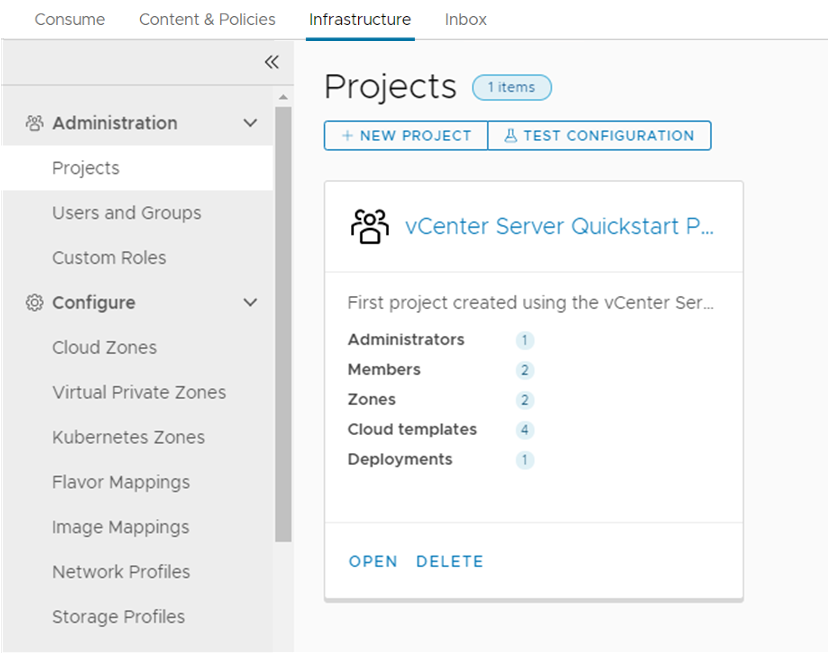
Observe que apenas um número limitado de opções de infraestrutura que você viu no Cloud Assembly estão disponíveis no Service Broker. Apenas as opções que você deve usar para configurar o catálogo para os seus consumidores são fornecidas.
- Clique em Fontes de Conteúdo.
O que Fazer Depois
Para adicionar outra conta de nuvem, configurar a infraestrutura para oferecer suporte a ela e implantar um modelo para suportá-la, use a configuração guiada. Consulte Como começar com o Cloud Assembly usando a Configuração Guiada.